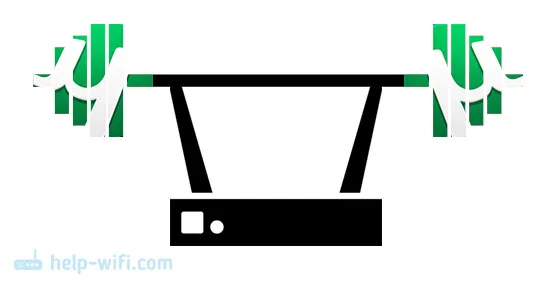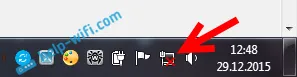Danes sem se odločil, da bom pripravil majhno navodilo z rešitvami težave, ko pri nastavitvi distribucije interneta prek Wi-Fi-ja v sistemu Windows 10 ni mogoče odpreti splošnega dostopa do internetne povezave.
Kako deluje virtualno omrežje Wi-Fi v operacijskem sistemu Windows 10. In ne samo v prvih desetih, v sistemu Windows 7 je vse popolnoma enako. Najprej uporabimo ukaze ali s posebnim programom zaženemo dostopno točko. Po tem naš prenosnik že distribuira omrežje Wi-Fi, vendar nima dostopa do interneta. Se pravi, da je omrežje samo tam, nanj se lahko povežete, vendar internet ne bo deloval. Zakaj? Da, ker morate zagotoviti splošen dostop do interneta. Kaj to pomeni. V lastnostih povezave, prek katere se povežemo z internetom, moramo omogočiti splošni dostop do interneta za navidezno omrežje Wi-Fi, ki smo ga zagnali.
Ta članek lahko štejemo za nadaljevanje članka o distribuciji Wi-Fi-ja iz prenosnika v sistemu Windows 10. Če ga še niste poskušali konfigurirati, najprej sledite povezavi in poskusite konfigurirati vse v skladu z navodili. In če ste že razdelili Wi-Fi, vendar ko je povezan s tem omrežjem, internet ne deluje (omejen ali brez dostopa do interneta), glejte ta članek: Razdeljen Wi-Fi iz prenosnika in internet ne deluje "Brez dostopa do interneta" ...
Spodaj bomo obravnavali težave, ki se pogosto pojavljajo pri nastavitvi skupnega dostopa do virtualnega omrežja Wi-Fi v sistemu Windows 10. Ni redko, da ljudje v komentarjih k različnim člankom delijo uporabne rešitve za različne težave. Za kaj več Hvala jim!
Ko odprete skupno rabo z internetom, ni mogoče izbrati povezave
Pripombe na to vprašanje sem videl že več kot enkrat. Rešitev smo delili tudi v komentarjih. Težava je naslednja. Začeli smo distribuirati omrežja Wi-Fi v sistemu Windows 10, na strani z adapterji je "Local Area Connection * 12" (številka je lahko različna). Zdaj moramo za to povezavo deliti internet.
Odpravimo se do lastnosti naše internetne povezave (ponavadi je to "Ethernet" ali hitra povezava), pojdemo na zavihek "Dostop", poleg polja "Dovolite drugim uporabnikom omrežja, da uporabljajo internetno povezavo tega računalnika" in preverite, da ni možnost izbire "Domača omrežna povezava". Obstaja samo "Brezžično omrežje" in ni spustnega menija, v katerem morate izbrati "Lokalna povezava *". Takole izgleda:
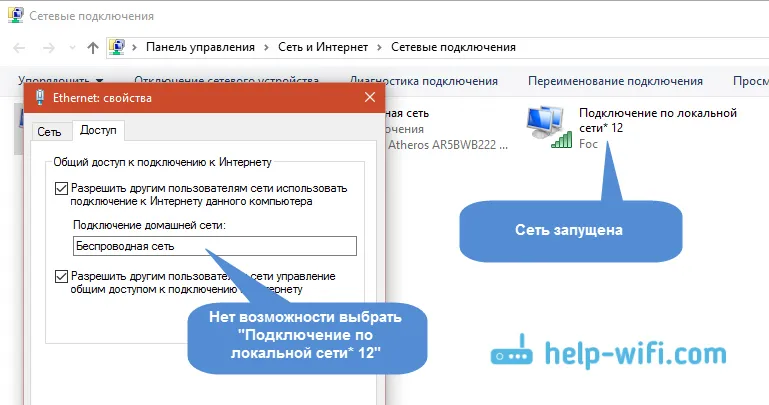
Odločba. Odprite lastnosti adapterja, prek katerega imate internetno povezavo. Ni nujno, da je to Ethernet adapter. Nato počistite polje poleg možnosti »Dovoli drugim uporabnikom ...« in kliknite V redu.
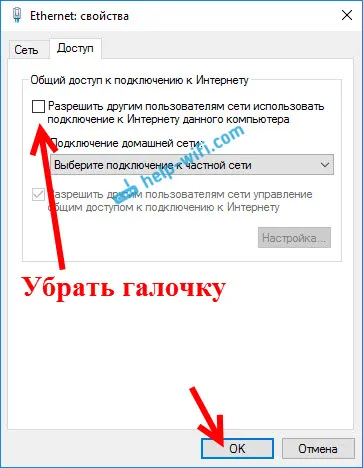
Nato spet odprite lastnosti istega adapterja, postavite kljukico zraven "Dovoli drugim uporabnikom omrežja uporabo internetne povezave tega računalnika", spodaj pa se mora prikazati meni, v katerem lahko izberete našo "Lokalno omrežno povezavo *", ki smo jo zagnali. Kliknite V redu.
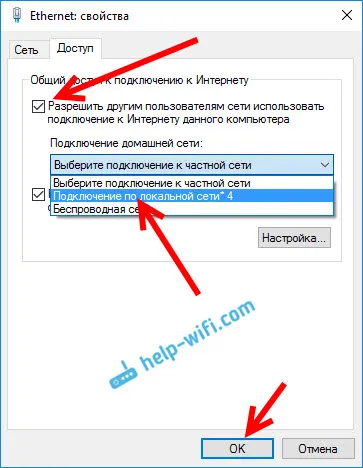
Prav tako lahko poskusite onemogočiti in omogočiti adapter (tako, da z desno miškino tipko kliknete nanj in izberete ustrezen element) in nato znova potrdite polje. Po teh korakih bi morali imeti dostop do interneta prek omrežja Wi-Fi, ki smo ga zagnali na prenosniku.
Če še vedno nimate možnosti, da na seznamu izberete domače omrežje, se prepričajte, da deluje. Če so vsi adapterji: "Ethernet", "Brezžično omrežje", mora biti "Lokalna povezava *" z neko številko.
Če poznate kakršne koli druge rešitve te težave, vas prosim, da jih delite v komentarjih k temu članku.
Brez kartice za dostop do lastnosti povezave v sistemu Windows 10
Ko odprete lastnosti internetne povezave (za zagotavljanje splošnega dostopa do interneta), lahko ugotovite, da ni zavihka »Dostop« , na katerem bi dejansko morali konfigurirati splošni dostop.

1 Prvi korak je zagotoviti, da je v nastavitvah "Omrežje in internet" - "Omrežne povezave" "Lokalna povezava *". To pomeni, da deluje virtualno omrežje. Če je ni, potem morate zagnati omrežje v skladu z navodili, povezavo do katere sem dal zgoraj.
2 Če imate tam samo eno povezavo, na primer "Ethernet", ta jeziček ne bo tam, saj ni ene same povezave, za katero bi lahko konfigurirali splošni dostop. Gonilnik morate namestiti na adapter Wi-Fi in zagnati navidezno omrežje.
3 Morda ste že označili potrditveno polje »Dovoli drugim uporabnikom omrežja ...« lastnosti drugih povezav, na primer »Brezžično omrežje«. Počistite to polje pred vsemi povezavami (iz katerih je mogoče) in prikazati se mora zavihek "Dostop".
4 Če imate Windows 7, v začetni različici programa Starter ni mogoče deliti. V domači različici Windows 10 s tem nisem opazil nobenih težav.
5 Če nastavljate distribucijo interneta s 3G USB modemom, potem jeziček "Access" morda ni prisoten. Vse je odvisno od modema in nastavitev povezave.
6 Napaka pri omogočanju skupne rabe internetne povezave . O rešitvi te napake sem pisal v ločenem članku:
Če bom izvedel še nekaj informacij o tej temi, jo bom zagotovo dodal v ta članek. In lahko delite svoje izkušnje v komentarjih ali postavljate vprašanja, bomo to ugotovili.